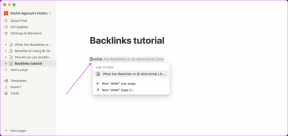Topp 9 rettelser for ikke å kunne logge på Apple Music for Android
Miscellanea / / November 24, 2023
Apple Music-appen for Android bringer Apples omfattende musikkstrømmetjeneste til Android-brukere. Dette lar deg bruke musikkabonnementet ditt på tvers av plattformer og få tilgang til biblioteket, spillelistene og Android-preferansene dine. Imidlertid kan det hende du trenger hjelp til å logge på Apple Music-appen på Android.
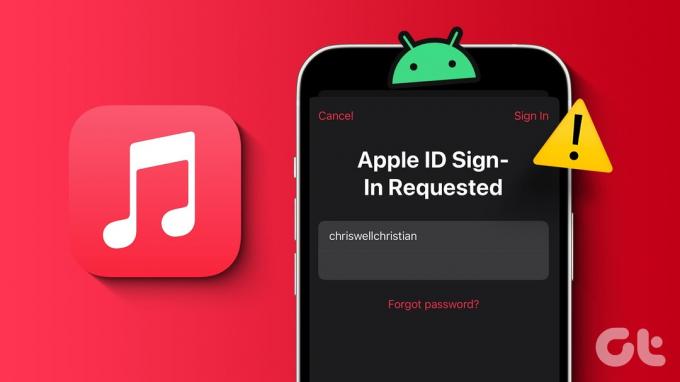
Det er ikke nødvendig å abonnere på en annen musikktjeneste bare fordi du ikke kan logge på Apple Music-appen. Denne veiledningen inneholder feilsøkingstips for å fikse eventuelle påloggingsproblemer med Apple Music-appen på Android.
1. Sjekk Internett-tilkoblingen din
Problemer med Internett-tilkobling på Android-telefonen din kan føre til at påloggingsforsøkene mislykkes i Apple Music-appen. Derfor, før du prøver noe annet, kjører en rask internetthastighetstest og det er en god idé å sjekke nettverkstilkoblingen. Hvis det er et problem, bytt til en annen tilkobling for å prøve igjen.
2. Sjekk Apple ID og passord
Du har kanskje allerede gjort dette, men det skader ikke å sjekke Apple ID-detaljene dine. Hvis du ved et uhell oppgir feil Apple-ID eller passord i Apple Music-appen, kan det være årsaken til at du ikke logger på på Android. Sjekk påloggingsinformasjonen din for eventuelle skrivefeil og prøv igjen.

3. Få bekreftelseskoden fra din pålitelige enhet
Flere brukere på Apple-forumene rapporterte ikke mottar bekreftelseskoden mens du logger på Apple Music-appen på Android. Hvis du møter det samme problemet, kan du prøve å få en bekreftelseskode fra en av de pålitelige enhetene dine for å logge på.
iPhone
Trinn 1: Åpne Innstillinger-appen, trykk på navnet ditt øverst, og velg Pålogging og sikkerhet.


Steg 2: Trykk på Tofaktorautentisering og velg alternativet Få bekreftelseskode i følgende meny.


Mac
Trinn 1: Klikk på Apple-menyen øverst og velg Systeminnstillinger.
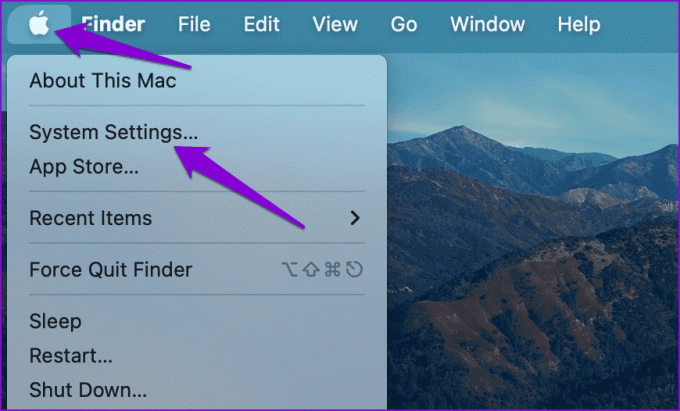
Steg 2: Klikk på Apple ID øverst til venstre og klikk på Passord og sikkerhet.

Trinn 3: Klikk på knappen Få en bekreftelseskode nederst.

Skriv inn bekreftelseskoden fra de pålitelige enhetene dine i Apple Music-appen for å logge på.
4. Tving stopp appen og åpne den på nytt
Apper som Apple Music kan noen ganger støte på problemer mens de kjører eller starter på telefonen, noe som kan føre til påloggingsproblemer. Du kan prøve tvangslukking av appen og åpne den på nytt for å se om det løser problemet.
For å tvinge til å lukke Apple Music-appen på Android, trykk lenge på ikonet og trykk på 'i'-ikonet fra menyen som vises. På appinfosiden trykker du på tvungen stopp-alternativet nederst.


5. Aktiver automatisk dato og klokkeslett
Er din Android-telefon satt til feil tid eller dato? I så fall kan det hende at Apple Music-appen mislykkes i å kommunisere med serveren og vil ikke logge deg på. For å fikse dette, må du aktivere den automatiske dato- og klokkeslettfunksjonen på telefonen.
Trinn 1: Åpne Innstillinger-appen på Android og trykk på Generell administrasjon.

Steg 2: Trykk på Dato og klokkeslett og aktiver bryteren ved siden av 'Automatisk dato og klokkeslett.'

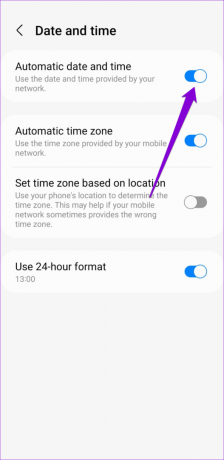
Etter å ha fullført trinnene ovenfor, prøv å logge på Apple Music-appen igjen.
6. Tilbakestill passordet ditt
Å tilbakestille Apple ID-passordet ditt er en annen effektiv måte å løse påloggingsproblemer i Apple Music-appen. For å gjøre det, må du følge disse trinnene på din pålitelige enhet.
Merk: Hvis du ikke har en pålitelig enhet tilgjengelig, kan du tilbakestill Apple ID-passordet ditt i en nettleser, men prosessen kan ta lengre tid.
Trinn 1: Åpne Innstillinger-appen på iPhone og trykk på kontonavnet ditt øverst. Deretter velger du Pålogging og sikkerhet.


Steg 2: Trykk på Endre passord og følg instruksjonene på skjermen for å fullføre tilbakestillingen av passordet.
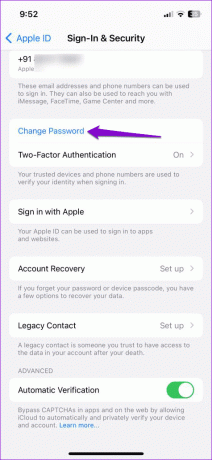
Etter dette kan du logge på med det nye passordet.
7. Sjekk Apple Music Server Status
Det er ikke uvanlig at strømmetjenester som Apple Music opplever tekniske problemer fra tid til annen. Når dette skjer, kan det hende du ikke kan logge på Apple Music-appen på Android. Du kan besøke Apples systemstatusside for å se om det er et strømbrudd.
Sjekk Apple Music Server Status

Hvis det er et problem med Apple Music-serverne, vent en stund og prøv å logge på Apple Music-appen igjen.
8. Tøm appbufferen
Slike påloggingsproblemer kan også oppstå hvis eksisterende hurtigbufferdata knyttet til Apple Music-appen har blitt ødelagt. For å fikse dette, må du tømme den eksisterende Apple Music-appbufferen ved å bruke disse trinnene:
Trinn 1: Trykk lenge på Apple Music-appikonet og trykk på infoikonet fra den resulterende menyen.

Steg 2: Gå til Lagring og trykk på Tøm cache-alternativet.
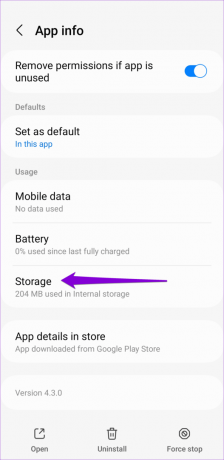
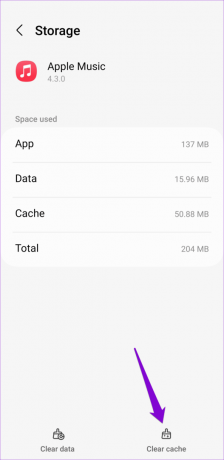
9. Oppdater appen
Å kjøre en utdatert versjon av Apple Music-appen kan også forårsake slike uregelmessigheter. Så hvis ingen av løsningene ovenfor viser seg effektive, kan du prøve å oppdatere appen fra Play Store som en siste utvei.
Apple Music for Android
Lås opp din melodiske verden
Apple Music er et av få tilbud fra Apple som er tilgjengelig på en Android-telefon. Slike påloggingsproblemer med Apple Music-appen bør ikke avskrekke deg fra å bruke den på Android. Vi håper et av tipsene ovenfor har hjulpet deg med å logge på appen og strømme musikk på Android-en din.
Sist oppdatert 25. september 2023
Artikkelen ovenfor kan inneholde tilknyttede lenker som hjelper til med å støtte Guiding Tech. Det påvirker imidlertid ikke vår redaksjonelle integritet. Innholdet forblir objektivt og autentisk.

Skrevet av
Pankil er en sivilingeniør som ble frilansskribent fra Ahmedabad, India. Siden han kom til Guiding Tech i 2021, har han fordypet seg i verden av fremgangsmåter og feilsøkingsveiledninger på Android, iOS, Windows og nettet hos Guiding Tech. Når tiden tillater det, skriver han også på MakeUseOf og Techwiser. Foruten sin nyfunnede kjærlighet til mekaniske tastaturer, er han en disiplinert footfall-fan og fortsetter å planlegge sine internasjonale reiser sammen med sin kone.